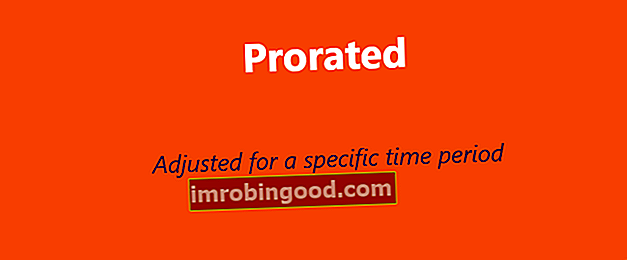INFO funkcija yra suskirstyta į „Excel“ informacinių funkcijų funkcijų sąrašą. Svarbiausių „Excel“ funkcijų, skirtų finansų analitikams, sąrašas. Šis apgaulingas lapas apima 100 funkcijų, kurias būtina žinoti kaip „Excel“ analitiką. Ši funkcija padeda išgauti informaciją apie esamą darbo aplinką, įskaitant „Excel“ leidimo versiją ir operacinę sistemą.
Įsivaizduokite situaciją, kai dirbate nuotoliniu finansų analitiku. Finansų analitiko darbo aprašymas. Toliau pateiktame finansų analitiko pareigybės aprašyme pateikiamas tipiškas visų įgūdžių, išsilavinimo ir patirties, reikalingų samdyti analitiko darbą banke, įstaigoje ar kitoje įstaigoje, pavyzdys korporacija. Atlikite finansinių prognozių, ataskaitų ir veiklos metrikos stebėjimą, analizuokite finansinius duomenis, kurkite finansinius modelius ir gaukite savaitinius duomenis „Excel“ failų forma iš savo kolegų, esančių skirtingose šalyse. Naudodami kelias „Excel“ darbaknyges, INFO funkcija padeda išgauti informaciją apie OS, darbalapių skaičių faile, „Excel“ versiją ir kt.
Formulė
= INFO (tipo_tekstas)
INFO funkcijoje naudojamas tik vienas argumentas:
Tipo_tekstas (būtinas argumentas) - tai tekstas, nurodantis, kokio tipo informaciją norite grąžinti.
Toliau pateikiami septyni informacijos, kurios gali būti prašoma, tipai:
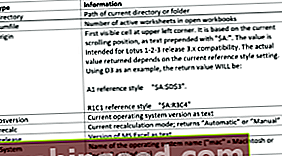
Kaip naudotis INFO funkcija „Excel“?
Kaip darbalapio funkciją, INFO gali būti įvesta kaip formulės dalis darbalapio langelyje.
Norėdami suprasti šios funkcijos naudojimą, apsvarstykime keletą pavyzdžių:
1 pavyzdys
Tarkime, mes pateikiame šias INFO formules:

Pažiūrėkime, ką ši funkcija grąžina, kai naudojame šiuos pavyzdžius:

„Directory“ grąžino dabartinio aplanko kelią, o „origin“ pateikė informaciją apie A1 nuorodos stilių.
Argumentas „osversion“ pateikia informaciją apie operacinę sistemą. „Perskaičiavimas“ padeda suprasti, ar skaičiavimai atliekami rankiniu būdu, ar automatiškai.
„Sistema“ pateikia mums informaciją, kad failas buvo sukurtas sistemoje „Windows“.
Kadangi pavyzdžiai buvo sukurti „Windows“ sistemoje, rezultatus gavome atitinkamai. Rezultatai gali skirtis priklausomai nuo operacinės sistemos.
2 pavyzdys
Galime pridėti eilučių pertrauką pagal dabartinę OS („Mac“ ar „Windows“). Naudodami INFO funkciją su CHAR funkcija, galime pridėti eilutės pertrauką. Naudodami INFO funkciją, norėdami išbandyti sistemą, galime įsitikinti, kad naudojamas teisingas lūžio ženklas, kuris yra CHAR (10) „Windows“ ir CHAR (13) MAC.
Naudojama formulė būtų = IF (INFO („sistema“) = „pcdos“, CHAR (10), CHAR (13))
Mes įdėjome tai į langelį F2, kaip parodyta žemiau:

Dabar galime pridėti formulę, nurodančią F2, kad vėliau žodį „break“ galėtume naudoti kaip kintamąjį. Jei „Excel“ veikia „Mac“, pertrauka bus lygi CHAR (13). Jei ne, pertrauka bus lygi CHAR (10).
D stulpelyje susiejame adreso informaciją, kuri pasirodė A, B ir C. Toliau pateikiama naudojama formulė:

Rezultatas yra teksto sujungimas su eilučių pertraukomis, kaip parodyta žemiau:

Ką reikia atsiminti apie INFO funkciją
- # Nėra! - Ankstesnėse „Microsoft Excel“ versijose „memavail“, „memused“ ir „totmem“ type_text reikšmės grąžino atminties informaciją. Tačiau jie nebepalaikomi ir dabar pateikia klaidos reikšmę # N / A.
- #VERTYBĖ! klaida - įvyksta, kai argumentas type_text yra bet kokia kita neteisinga reikšmė.
Spustelėkite čia norėdami atsisiųsti „Excel“ failo pavyzdį
Papildomi resursai
Dėkojame, kad perskaitėte Finansų vadovą apie svarbias „Excel“ funkcijas! Skirdami laiko išmokti ir įvaldyti šias funkcijas, jūs žymiai pagreitinsite savo finansinę analizę. Norėdami sužinoti daugiau, peržiūrėkite šiuos papildomus finansų išteklius:
- „Excel“ funkcijos finansams „Excel“ finansams Šis „Excel for Finance“ vadovas išmokys 10 geriausių formulių ir funkcijų, kurias turite žinoti, kad būtumėte puikus „Excel“ finansų analitikas. Šiame vadove yra pavyzdžių, ekrano kopijų ir nuoseklios instrukcijos. Pabaigoje atsisiųskite nemokamą „Excel“ šabloną, kuriame yra visos finansinės funkcijos, aptartos mokymo programoje
- Išplėstinis „Excel“ formulių kursas
- Pažangios „Excel“ formulės, kurias turite žinoti Išplėstinės „Excel“ formulės turi žinoti Šios pažangios „Excel“ formulės yra labai svarbios norint žinoti ir pakels jūsų finansinės analizės įgūdžius į kitą lygį. Išplėstinės „Excel“ funkcijos, kurias turite žinoti. Sužinokite 10 geriausių „Excel“ formulių, kurias reguliariai naudoja visi pasaulinės klasės finansų analitikai. Šie įgūdžiai pagerins jūsų skaičiuoklės darbą bet kurioje karjeroje
- „Excel“ spartieji klavišai kompiuteriams ir „Mac“ „Excel“ spartieji klavišai kompiuteriui „Mac Excel“ spartieji klavišai - svarbiausių ir dažniausiai naudojamų „MS Excel“ spartiųjų klavišų sąrašas, skirtas kompiuterių ir „Mac“ vartotojams, finansams, apskaitos profesijoms. Spartieji klavišai pagreitina jūsų modeliavimo įgūdžius ir sutaupo laiko. Sužinokite apie redagavimą, formatavimą, naršymą, juostelę, specialųjį įklijavimą, manipuliavimą duomenimis, formulių ir langelių redagavimą ir kitus trumpinius